WELCOME TO EZLASSO.COM
Website chia sẽ những thông tin về thủ thuật máy tính, công nghệ.
Nếu bạn có thắc mắc về máy tính - công nghệ hãy tìm trên google theo cú pháp: Từ Khoá + Ez Lasso
Đôi khi bạn sử dụng hình ảnh là hình nền có vẽ quá nhàm chán. Nên đôi khi bạn phải lại hứng thú với một video để làm màn hình đổi mới để độc đáo hơn chăng. Bạn đã thử chưa? Hãy cùng Ez Lasso tìm hiểu các cách sử dụng video làm hình nền máy tính nhé.
Nếu như máy tính bạn chưa có phần mềm tải video trên mạng bạn có thể sử dụng IDM để tại Video nhé
Phần mềm PUSH Video Wallpaper biến video làm hình nền máy tính
Đầu tiên bạn hãy tải phần mềm này tại:
Tải phần mềm

Sau khi bạn tải và cài đặt xong bạn hãy bật phần mềm lên và chọn biểu tượng dấu + ở góc phải

Sau đó bạn có nhận được một cửa sổ chọn video. Bạn hãy chọn video muốn làm hình nền và nhấn Add to Playtist

Bạn hãy chọn video vừa thêm vô thì ngay lập tức phần mềm sẽ biến hình nền của bạn thành video nhé.
Ngoài ra phần mềm này còn cho bạn thêm nhiều video thành hình nền. Khi bạn phát xong video đầu tiên thì video sẽ xuất hiện làm hình nền nhé.
Cài đặt phần mềm
Thiết lập mặc định
Tiếp tới bạn hãy chọn Settings chọn tab Basic bạn hãy tích Launch at windows startup (khởi động phần mềm khi bật máy tính) và System tray icon
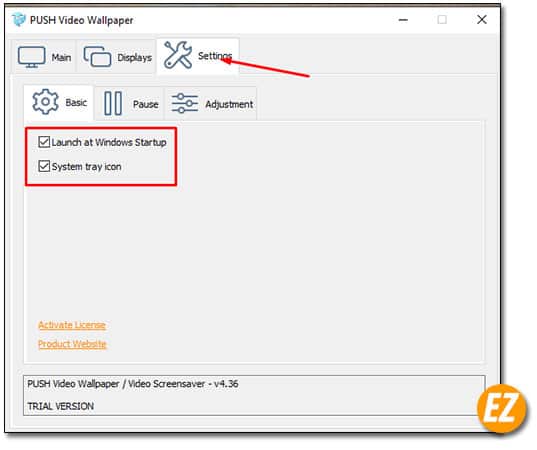
Thiết lập phát một video duy nhất
Bạn hãy chọn Video và chọn icon lập lại video nhé:

Thiết lập phát ngẫu nhiên video trong danh sách:
Bạn chỉ việc chọn icon trên thanh công cụ của phần mềm.

Lưu ý: bạn phải bỏ icon lập lại 1 video nhé nếu không thì video sẽ lập nhiều lần chứ không phải ngẫu nhiên
Thiết lập tắt âm video
Bạn hãy chọn icon điều chỉnh âm thanh vào kéo xuống dưới cùng thanh âm thanh để tắt âm nhé

Thiết lập độ phân giải
Sau khi bạn đã chọn được những video thì bạn hãy chọn icon bên góc trái. Và chọn ngay độ phần giải của màn hình nhé

VLC Media Player: sử dụng video làm hình nền máy tính
VLC Media Player đơn thuần là một phần mềm cho việc trình chiếu video, và nghe nhạc nhưng bạn đã biết dùng nó để cắt video, quay video,… chưa ? Thậm chí có thể biến 1 video làm hình nền máy tính nữa.
Nếu máy tính bạn chưa có VLC Media Player thì có thể tải đường dẫn sau đây:
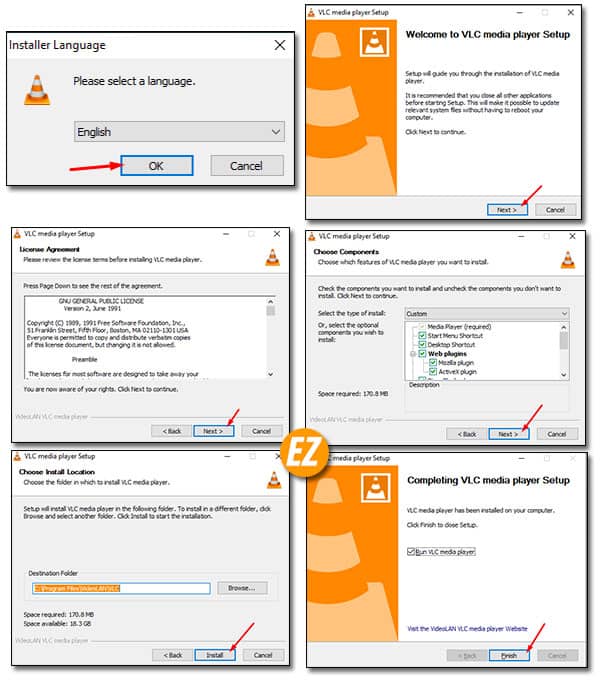
Sau khi cài xong thì bạn hãy chọn Media và chọn Open file. Sau đó bạn hãy chọn video cần mở lên nhé. (bạn lưu ý file video của bạn hãy được hay không trên VLC media player cũng đều được nhé)

Sau đó bạn hãy nhấn chuột phải vào vị trí bất kỳ trên video. Sau đó chọn mục video rồi chọn set as wallpaper để làm màn hình nhé

Lưu ý: nếu như bạn để cách này thì màn hình nền sẽ full video nhưng không hiện thị các icon trên màn hình desktop nhé. Nếu như bạn muốn thoát khỏi chế độ này thì bạn hãy nhận esc 2 lần nhé
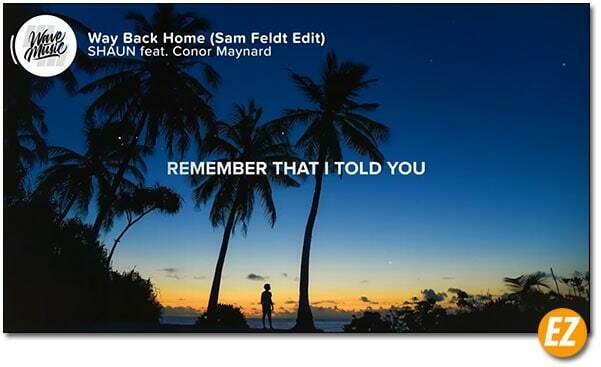
Dùng Wallpaper Engine biến video làm màn hình nền
Đây là phần mềm yêu cần máy tính bạn phải trên 4GB ram và có card đồ hoạ rời thì càng tốt. Đặc biệt là các tác dụ chạy khá là tốn Ram của máy tính
Bạn có thể tải phần mềm tại:

Sau khi cài xong bạn hãy bật phần mềm lên bạn sẽ nhận được một khung video có sẳn và 1 khung xem trước video nền
Nếu như video bạn không có thì bạn có thể thêm tại phần Open form file

Sau khi thêm file video xong bạn hãy click chọn video vừa xong và nhấn OK

Ngay lập tức video sẽ trở thành hình nền luôn nhé. Nhưng bạn lưu ý video này sẽ có âm thanh kèm theo nhé.
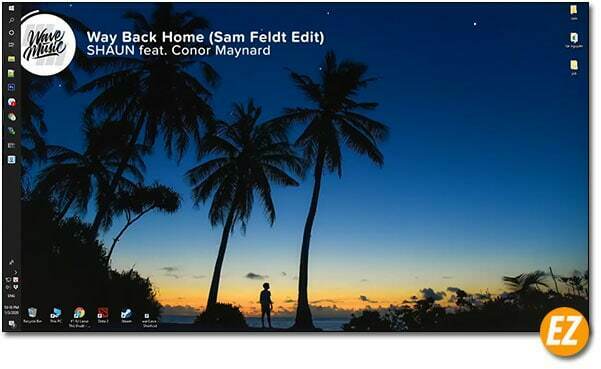
Nếu như bạn muốn tắt âm thì bạn hãy quay lại khung xem trước video sau đó giảm Volume xuống còn 0 nhé

Nếu như việc biến đổi video thành màn hình máy tính không đủ làm bạn quá nổ bật thì bạn có thể sử dụng phần mềm rainmeter để trang trí máy đẹp hơn cho máy tính
Chúc các bạn thành công







